在视频中生成AI字幕后,我想为AI字幕设置对齐方式。我该怎么做?不用担心,爱剪辑提供了非常人性化的方法。立即向萧艾学习!
内部对齐:设置单个多行AI字幕的对齐方式。
对齐是相对于多行字幕而言的。如果某段时间内只有一行AI字幕,则不需要设置对齐方式。如果要对齐某段时间内的多行AI字幕,通过“AI自动字幕”功能生成AI字幕,在“AI字幕识别”对话框中点击“保存并应用”按钮,返回爱剪辑主界面。点击“字幕特效”标签,在此面板右下角的“所有字幕特效”栏中选择需要对齐的AI字幕。在右上角的视频预览框中,爱剪辑会自动定位选中的AI字幕,字幕会处于可编辑状态,带框。在中央面板的“字体设置”部分,在“对齐”部分选择一种对齐方式,在此时间段内内部对齐单个多行字幕。
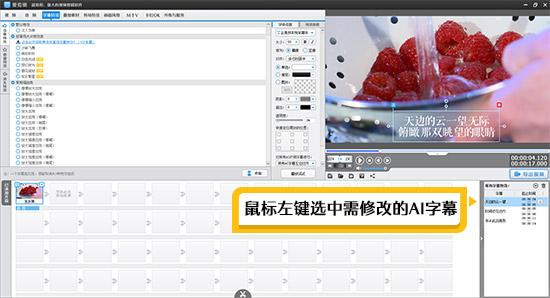
图1:选择需要修改对齐方式的AI字幕。
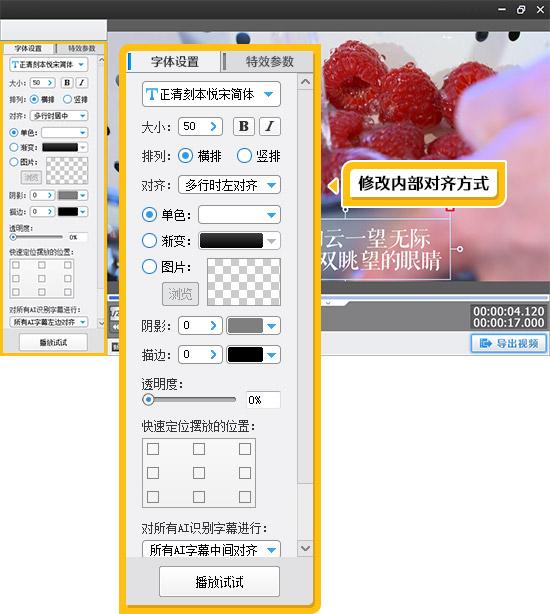
图2:为单个多行字幕设置内部对齐
外部对齐:设置不同AI字幕在不同时间段的对齐方式。
如果需要设置不同时间段不同AI字幕的对齐方式,在右下角“所有字幕特效”栏中选择一个AI字幕,用鼠标左键拖动调整AI字幕的位置(注意:AI字幕的位置将作为所有AI字幕的对齐基准)。调整完成后,在中央面板的“所有AI字幕均已识别”部分选择对齐方式,即可以当前所选AI字幕的位置为基准,然后其他AI字幕就可以以此为基准进行对齐。
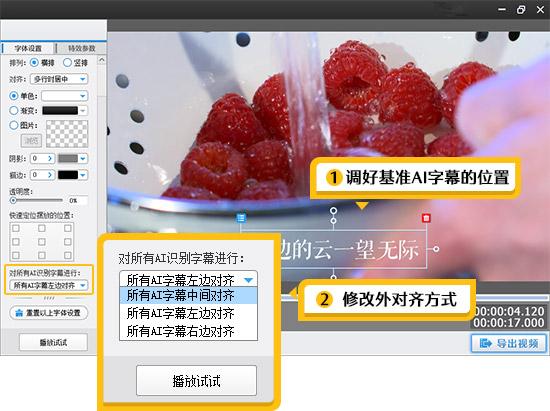
图3:设置不同AI字幕在不同时间段的对齐方式

